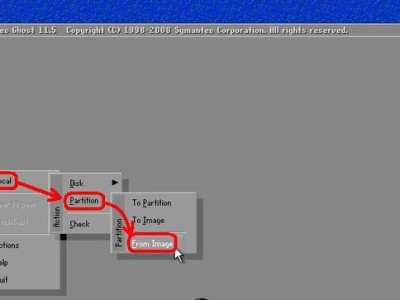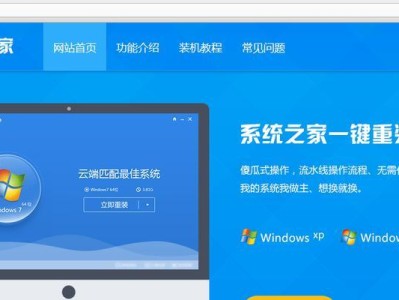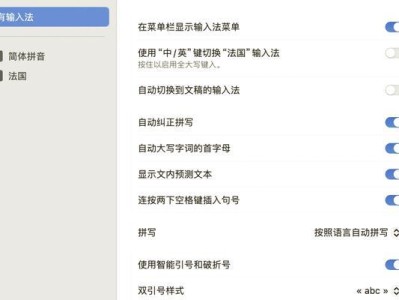重装操作系统是解决电脑运行缓慢、出现各种错误的有效方法之一,特别是对于老旧的XP电脑来说。本文将详细介绍如何重装XP系统,帮助你轻松实现系统重置,让你的电脑恢复正常运行。
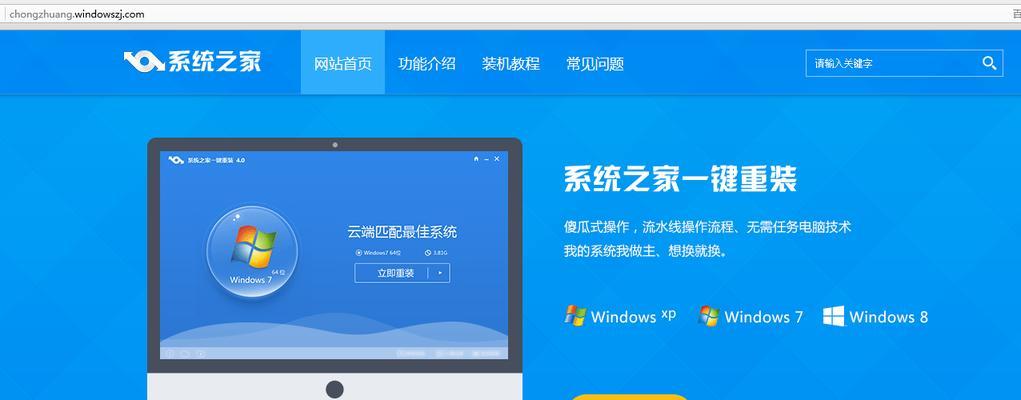
备份重要数据:保证数据安全
在重装系统之前,首先要做的事情就是备份你的重要数据,包括文档、照片、音乐等。将这些数据复制到外部存储设备或云存储空间,以免在重装系统过程中丢失。
准备安装光盘或启动U盘:选择适合的安装媒介
根据你的需求和条件,选择合适的安装媒介,可以是原版XP安装光盘或制作好的启动U盘。确保安装媒介的可靠性和完整性。

进入BIOS设置:调整启动项
重启电脑,并在开机过程中按下相应的按键(通常是Del键或F2键)进入BIOS设置界面。在Boot选项中将启动项设置为CD/DVD-ROM或U盘,以确保从安装媒介启动。
启动安装:开始重装XP系统
将安装光盘插入光驱或连接启动U盘,然后重启电脑。电脑将从安装媒介启动,并进入XP系统安装界面。按照提示一步一步进行系统安装。
选择分区和格式化:清空硬盘数据
在安装过程中,系统会提示选择分区和格式化方式。如果你想彻底清空硬盘数据并重新分区,选择“删除所有分区并创建新分区”,然后进行格式化。
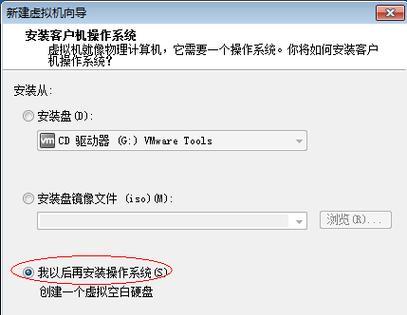
安装XP系统:等待系统文件复制
完成硬盘分区和格式化后,系统会开始复制所需的安装文件,这个过程可能需要一些时间,请耐心等待。
设定系统信息:个性化设置
系统文件复制完成后,系统将会要求你输入一些基本的个性化设置,如计算机名称、用户名等。根据自己的需求填写相关信息。
驱动程序安装:更新硬件驱动
XP系统默认可能不支持一些较新的硬件设备,因此需要手动安装相应的驱动程序。可以通过硬件设备的官方网站下载驱动程序,并按照提示进行安装。
安装软件和更新:恢复常用应用
在系统安装完毕后,可以根据个人需求重新安装常用软件和更新,以确保系统的正常运行和安全性。
安装补丁和更新:保证系统稳定
安装系统补丁和更新是重装系统后必不可少的一步。通过系统自动更新或手动下载安装相应的补丁,以弥补系统漏洞,提高系统稳定性。
杀毒软件安装:保护系统安全
为了保护系统免受病毒和恶意软件的攻击,安装一个可信赖的杀毒软件是非常必要的。选择一个知名的杀毒软件,并定期更新病毒库。
文件恢复:还原备份的数据
在完成系统设置之后,可以将之前备份的重要数据复制回电脑中。确保这些文件和数据完整无损。
优化系统:提升性能和速度
为了让XP系统运行更加流畅和稳定,可以进行一些优化操作,如清理无用文件、关闭不必要的启动项、优化注册表等。
常见问题解决:排除故障
在使用过程中可能会出现一些问题,如驱动不兼容、软件无法安装等。可以通过搜索引擎或请教他人解决这些问题。
享受全新的XP系统体验
通过本文的教程,你已经成功地重装了XP系统,使你的电脑焕然一新。现在,你可以享受全新的XP系统带来的流畅和稳定的使用体验了。
重装XP系统是一项相对简单的操作,只要按照本文的步骤进行,即可成功完成。但在重装系统之前务必备份重要数据,并确保有合适的安装媒介。同时,在系统安装完成后记得及时安装驱动程序、更新补丁和安装杀毒软件,以保障系统的稳定和安全。重装完毕后,进行一些系统优化操作可以提升性能和速度。希望本文能帮助到你,让你的XP电脑重新焕发活力。